4D v13.4
Propriétés des tables
- 4D - Mode Développement
-
- Définir la structure de la base de données
-
- Principes des bases de données
- Editeur de structure
- Palette Inspecteur
- Créer et modifier des tables
- Propriétés des tables
- Créer et modifier des champs
- Types de champs 4D
- Propriétés des champs
- Stockage externe des données
- Règles de nommage des tables et des champs
- Créer et modifier des index
- Créer et modifier des liens
- Types et analyse des liens
- Propriétés des liens
- Exporter et importer des définitions de structure
 Propriétés des tables
Propriétés des tables
Vous pouvez paramétrer plusieurs propriétés pour les tables. Ces propriétés sont définies à l'aide de la Palette Inspecteur ou, pour certaines d'entre elles, via le menu contextuel des tables.
Un trigger est une méthode qui est exécutée automatiquement lorsque certains événements liés à la table surviennent. Les événements proposés sont les suivants :
- Sur sauvegarde nouvel enregistrement,
- Sur sauvegarde enregistrement,
- Sur suppression enregistrement.
Les événements triggers peuvent être paramétrés dans la ou via le menu contextuel associé à la table (clic droit sur la zone de libellé de la table) :
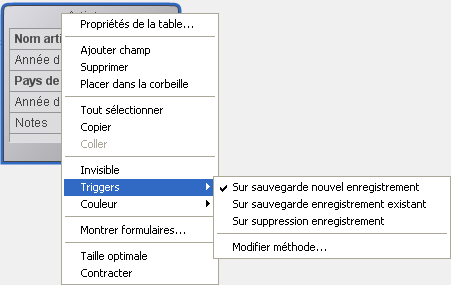
Cochez chaque événement pour lequel vous souhaitez activer le trigger.
Vous pouvez accéder directement au trigger d’une table depuis la fenêtre de structure en cliquant sur le bouton Editer... de l’Inspecteur ou en sélectionnant Modifier méthode... dans le sous-menu contextuel. Pour plus d’informations sur les triggers, reportez-vous à la section Types de méthodes.
Notes :
- Vous pouvez également créer et visualiser les triggers à partir de la de l’Explorateur.
- La barre d’informations de l’indique les triggers activés pour chaque table.
Le trigger que vous saisissez dans l’éditeur de méthodes ne sera exécuté que lorsque le ou les événement(s) que vous avez coché(s) seront détectés.
Les attributs paramètrent l'apparence et le comportement général de la table.
Cette option vous permet de rendre une table invisible dans le mode Application et pour les plug-ins. Vous pouvez activer cette option pour des tables utilitaires ou provisoirement inutilisées.
Rendre une table invisible vous permet de limiter les opérations qu’un utilisateur peut réaliser sur cette table ainsi que sur ses champs. Une fois invisible, une table n’apparaît plus dans les éditeurs ni dans la plupart des boîtes de dialogue standard du mode Application. De même, elle ne peut plus être utilisée par les plug-ins.
Les éditeurs et boîtes de dialogue concernés dans le mode Application sont les suivants :
- Tous les éditeurs de recherches (cf. Rechercher des enregistrements),
- L’Editeur de tris,
- L’éditeur de Utilisation de 4D Chart,
- L’Editeur d'étiquettes,
- L’Editeur d'états rapides,
- Les boîtes de dialogue d’Import et export de données,
- L'Editeur de formules.
Dans chacun de ces éditeurs, l’utilisateur ne peut pas visualiser ou choisir la table ou un de ses champs. Par exemple, l’utilisateur ne peut pas réaliser un tri basé sur un champ d’une table invisible.
Attention, lorsqu’ils travaillent avec les éditeurs, les utilisateurs disposent de la possibilité de sauvegarder sur disque les caractéristiques des recherches ou des tris qu’ils ont précédemment créés. Dans ce cas, les tables déclarées invisibles postérieurement peuvent être utilisées. De plus, les utilisateurs peuvent saisir manuellement les noms des tables invisibles dans l'Editeur de formules.
Dans l’éditeur de structure, les tables invisibles et leur champs sont affichés en caractères italiques.
Vous pouvez attribuer une couleur à chaque table. L’utilisation de couleurs vous permet d’accroître la lisibilité d’une structure complexe. Par exemple, vous pouvez utiliser dans une base une couleur pour toutes les tables relatives aux clients et une autre couleur pour celles relatives au stock.
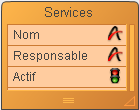
Note : Il est également possible d’attribuer individuellement une couleur à chaque champ (cf. paragraphe et chaque lien (cf. paragraphe Définition).
Pour définir la couleur d’une ou de plusieurs tables, effectuez votre sélection et choisissez une couleur depuis :
- le bouton Couleur
 de la barre d’outils de l’éditeur,
de la barre d’outils de l’éditeur, - la commande Couleur du menu contextuel des tables,
- l’option Couleur de la Palette Inspecteur.
L’option Automatique permet d’appliquer la couleur standard d’origine à la table.
Cette option vous permet d’optimiser la suppression d’une sélection d’enregistrements réalisée à l’aide de la commande SUPPRIMER SELECTION.
Quand 4D supprime une sélection, les marqueurs des enregistrements sont aussi supprimés. Un marqueur d’enregistrement est un en-tête attaché à l’enregistrement qui contient des informations relatives à cet enregistrement. La suppression des marqueurs et des enregistrements est plus lente qu’une suppression des seuls enregistrements. Dans certains cas, il peut être souhaitable de ne pas supprimer automatiquement les marqueurs d’enregistrements.
Cette option vous permet de définir le type de suppression que vous souhaitez utiliser. Pour accélérer la suppression d’une sélection comportant de nombreux enregistrements réalisée à l’aide de la commande SUPPRIMER SELECTION, désélectionnez l’option Enregistrement(s) définitivement supprimé(s). Les marqueurs d’enregistrements ne seront pas supprimés. Cette option ne peut pas être paramétrée par programmation.
Lorsque cette option est cochée, 4D génèrera, lors de l'utilisation de la table, les informations nécessaires à la réplication de ses enregistrements. La fonction de réplication des enregistrements permet de synchroniser les données de deux bases 4D pour plus de sécurité.
Une fois l'option activée, les mécanismes de réplication doivent être mis en oeuvre à l'aide de commandes spécifiques du langage SQL de 4D ou via le protocole HTTP. Pour plus d’informations sur cette option ainsi que sur les mécanismes de réplication des enregistrements via le SQL, reportez-vous à la section Réplication via le SQL. Pour plus d'information sur la réplication via HTTP, reportez-vous au paragraphe URL 4DSYNC/.
Par défaut, l'option n'est pas cochée. Pour qu'elle soit sélectionnable, une clé primaire doit avoir été définie via le SQL dans la table répliquée. Dans le cas contraire, l’option est grisée. 4D vous permet de définir la clé primaire d'une table dans l'éditeur de structure (cf. ci-dessous).
La zone Commentaires de la vous permet de stocker des informations supplémentaires sur la table. Ces commentaires seront accessibles à tous les développeurs.
A noter que chaque champ et chaque lien dispose de sa propre zone de commentaires.
La zone SQL de la comporte le menu “Schémas” et une zone d’informations.
- Le menu “Schémas” liste tous les schémas SQL définis dans la base. Vous pouvez utiliser ce menu pour définir le schéma auquel doit appartenir la table (il est également possible de modifier cette propriété via des commandes SQL). Toute base comporte au moins un schéma, nommé DEFAULT_SCHEMA. Par défaut, toutes les tables appartiennent à ce schéma. Pour plus d’informations sur les schémas SQL, reportez-vous au paragraphe Schémas dans le Guide de référence SQL de 4D.
- La zone d’informations signale si le nom de la table ne respecte pas les règles de la nomenclature SQL (par exemple, le SQL n’autorise pas qu’un nom de table contienne des espaces, à la différence de 4D).
4D vous permet de gérer la clé primaire SQL d'une table directement depuis l'éditeur de structure.
Dans le langage SQL, la clé primaire permet d'identifier la ou les colonnes (champs) de la table chargée(s) de désigner de façon unique les enregistrements (lignes). La définition d'une clé primaire est nécessaire à la fonction de réplication des enregistrements d'une table de 4D. En SQL, la clé primaire est définie à l'aide de la clause PRIMARY KEY suivie de la liste de colonnes (cf. paragraphe Clé primaire dans le Guide de référence SQL de 4D).
4D vous permet de créer et de supprimer directement une clé primaire SQL via le menu contextuel de l’éditeur de structure.
Pour créer une clé primaire :
- Sélectionnez le ou les champ(s) devant constituer la clé primaire de la table.
- Cliquez avec le bouton droit de la souris et choisissez la commande Créer la clé primaire dans le menu contextuel :
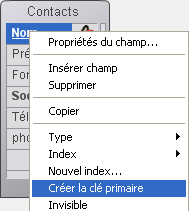
Les champs inclus dans la clé primaire apparaissent alors soulignés dans l’éditeur et leur description SQL fait apparaître le mot-clé PRIMARY KEY.
Le ou les champ(s) appartenant à la clé primaire ne doivent pas comporter de valeurs dupliquées. Si des valeurs dupliquées existaient déjà dans les enregistrements de la table, une boîte de dialogue d’erreur s'affiche et il n'est pas possible de créer la clé.
Note : La ou les colonne(s) appartenant à la clé primaire n'acceptent pas la valeur NULL.
Pour supprimer la clé primaire d'une table :
- Cliquez avec le bouton droit de la souris sur la table contenant la clé primaire et choisissez la commande Supprimer la clé primaire dans le menu contextuel :
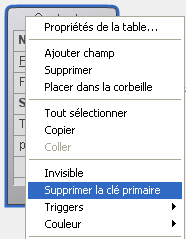
Une boîte de dialogue de confirmation apparaît. Si vous cliquez sur OK, la clé primaire est immédiatement supprimée.
Produit : 4D
Thème : Définir la structure de la base de données
Nom intl. : Table properties
clé primaire, réplication***







